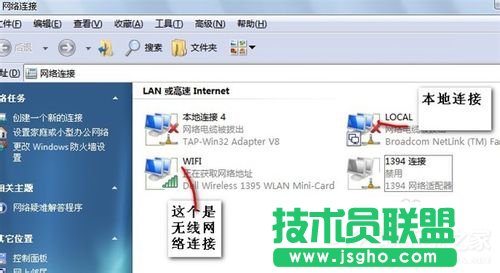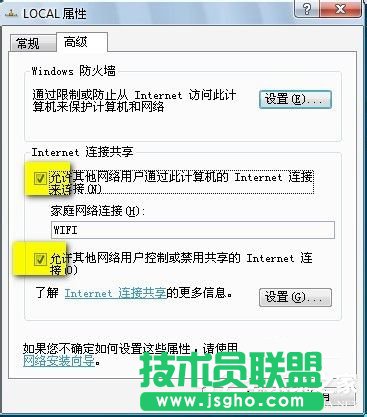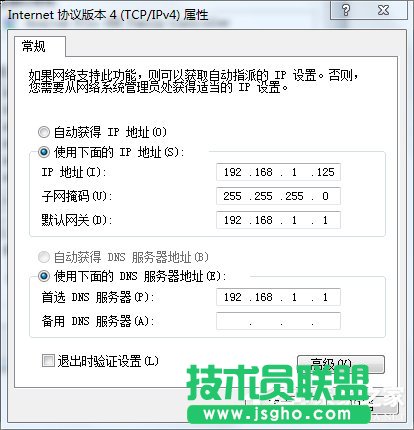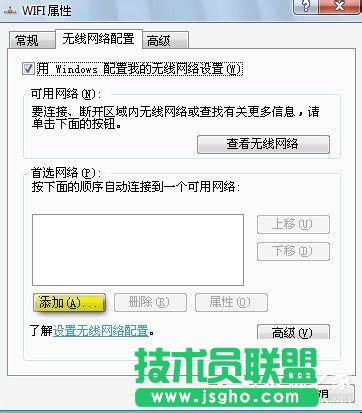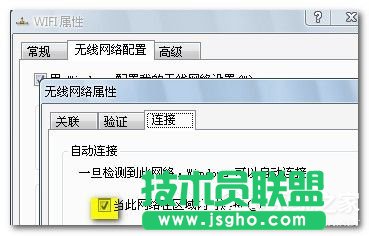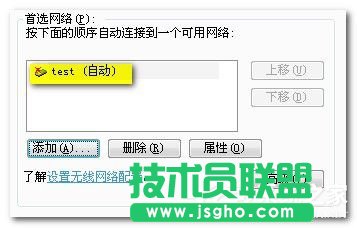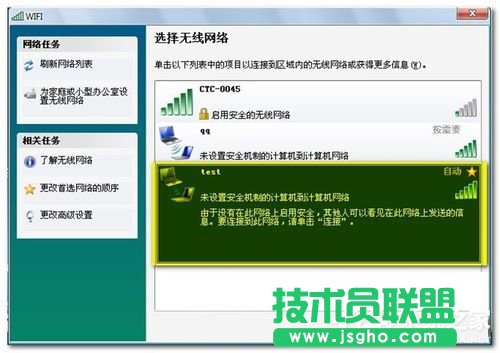- win7系統(tǒng)google瀏覽器打開(kāi)不了頁(yè)面的
- Win7無(wú)法識(shí)別設(shè)備為什么U盤(pán)讀不出來(lái)如何處
- Win7打開(kāi)英雄聯(lián)盟時(shí)彈出證書(shū)過(guò)時(shí)如何辦?
- Win7打印機(jī)驅(qū)動(dòng)無(wú)法安裝如何辦
- win7資源管理器停止工作如何修好
- 自己使用的是盜版win7怎么升級(jí)到Windo
- Windows10退回win7怎么設(shè)置?看此
- win7旗艦版升級(jí)Windows10(免費(fèi)升
- win7升級(jí)Windows10專(zhuān)業(yè)版后WSC
- win7win8mark激活密鑰可激活gho
- Win7密鑰激活Windows10創(chuàng)意者更新
- 怎么升級(jí)Win7到Windows10
推薦系統(tǒng)下載分類(lèi): 最新Windows10系統(tǒng)下載 最新Windows7系統(tǒng)下載 xp系統(tǒng)下載 電腦公司W(wǎng)indows7 64位裝機(jī)萬(wàn)能版下載
Win7筆記本如何當(dāng)無(wú)線路由器?
發(fā)布時(shí)間:2024-06-02 文章來(lái)源:xp下載站 瀏覽:
| Windows 7,中文名稱(chēng)視窗7,是由微軟公司(Microsoft)開(kāi)發(fā)的操作系統(tǒng),內(nèi)核版本號(hào)為Windows NT 6.1。Windows 7可供家庭及商業(yè)工作環(huán)境:筆記本電腦 、平板電腦 、多媒體中心等使用。和同為NT6成員的Windows Vista一脈相承,Windows 7繼承了包括Aero風(fēng)格等多項(xiàng)功能,并且在此基礎(chǔ)上增添了些許功能。 1、首先我們打開(kāi)網(wǎng)絡(luò)連接(這都會(huì)吧?)。看到標(biāo)注的那兩個(gè)連接了么?因?yàn)槲业碾娔X我給重命名了,所以你的電腦可能會(huì)有變。我們的原理就是把本地連接共享給本地的無(wú)線連接,然后讓別人通過(guò)連接上我們的無(wú)線連接。從而達(dá)到上網(wǎng)的目的。在這里也就是吧local設(shè)置共享給WiFi。
2、在本地連接上右擊點(diǎn)屬性。
3、在屬性面板選高級(jí)選項(xiàng)卡設(shè)置如下圖。(注:有的電腦網(wǎng)絡(luò)連接可能只有兩個(gè),這里也就不會(huì)出現(xiàn)請(qǐng)選擇一個(gè)連接。當(dāng)出現(xiàn)兩個(gè)以上的時(shí)候就會(huì)叫你選,你就選無(wú)線網(wǎng)絡(luò)連接,在這里就選WiFi)。
4、在無(wú)線連接上面右擊選屬性。
5、在出現(xiàn)的屬性面板里雙擊tcp/ip的那個(gè),設(shè)置好ip地址。
6、IP地址設(shè)置如圖。
7、為了讓別人能搜到你的無(wú)線信號(hào)我們需要建立一個(gè)無(wú)線網(wǎng)絡(luò),如下圖單擊添加。
8、如下圖設(shè)置。
9、如果想長(zhǎng)期使用,在重啟之后無(wú)需手動(dòng)連接可以選上這一項(xiàng)。
10、點(diǎn)擊任然連接。
11、如下剛剛設(shè)置的連接出現(xiàn)在列表里了。
12、打開(kāi)查看無(wú)線網(wǎng)絡(luò)連接,就可以看到剛才的test了連接上它吧,點(diǎn)連接。
13、看到正在等待網(wǎng)絡(luò)了么?下面就可以讓別的本本搜索到這個(gè)連接了。
14、本本連接上后,一般就可以自動(dòng)獲取ip上網(wǎng)了。如果不行的話可以手動(dòng)設(shè)置ip如下圖,黃色標(biāo)記的地方可以是2-255中任意。好了我的教程到此結(jié)束。
Windows 7簡(jiǎn)化了許多設(shè)計(jì),如快速最大化,窗口半屏顯示,跳轉(zhuǎn)列表(Jump List),系統(tǒng)故障快速修復(fù)等。Windows 7將會(huì)讓搜索和使用信息更加簡(jiǎn)單,包括本地、網(wǎng)絡(luò)和互聯(lián)網(wǎng)搜索功能,直觀的用戶體驗(yàn)將更加高級(jí),還會(huì)整合自動(dòng)化應(yīng)用程序提交和交叉程序數(shù)據(jù)透明性。 |